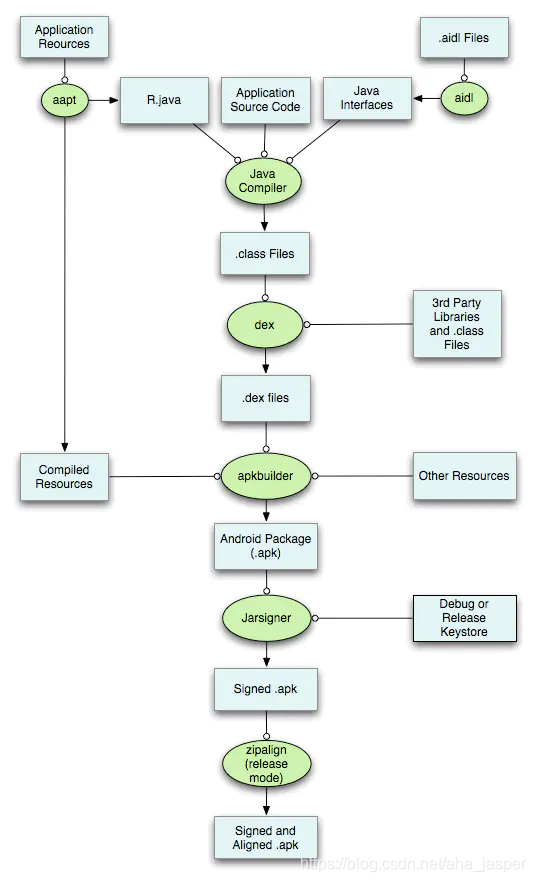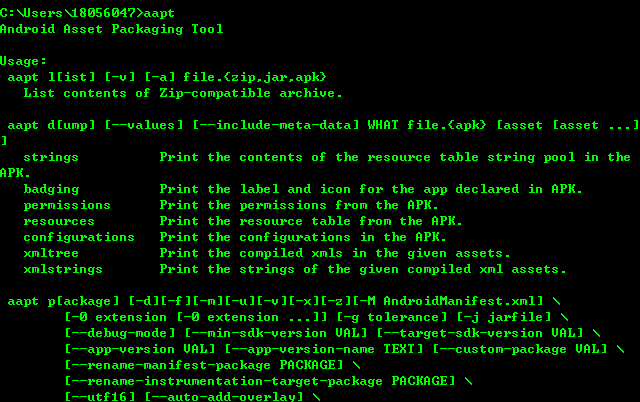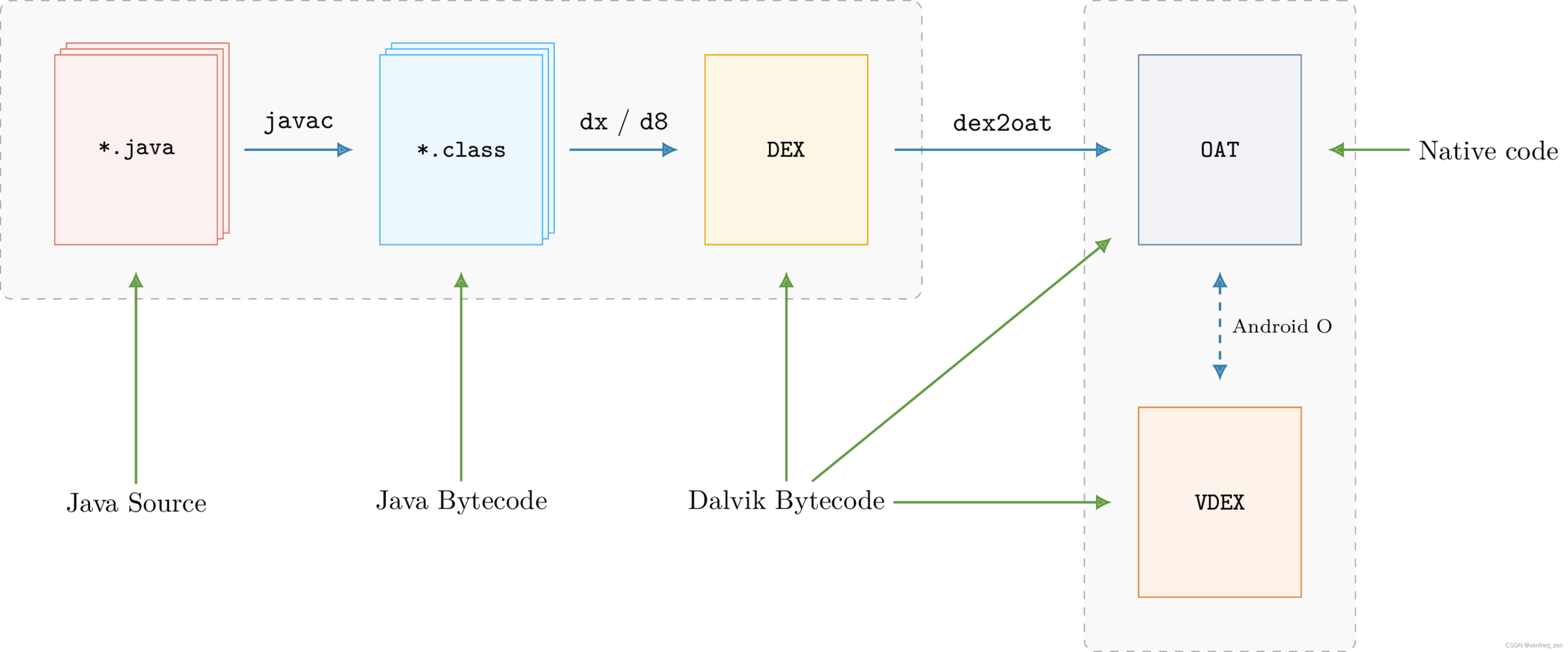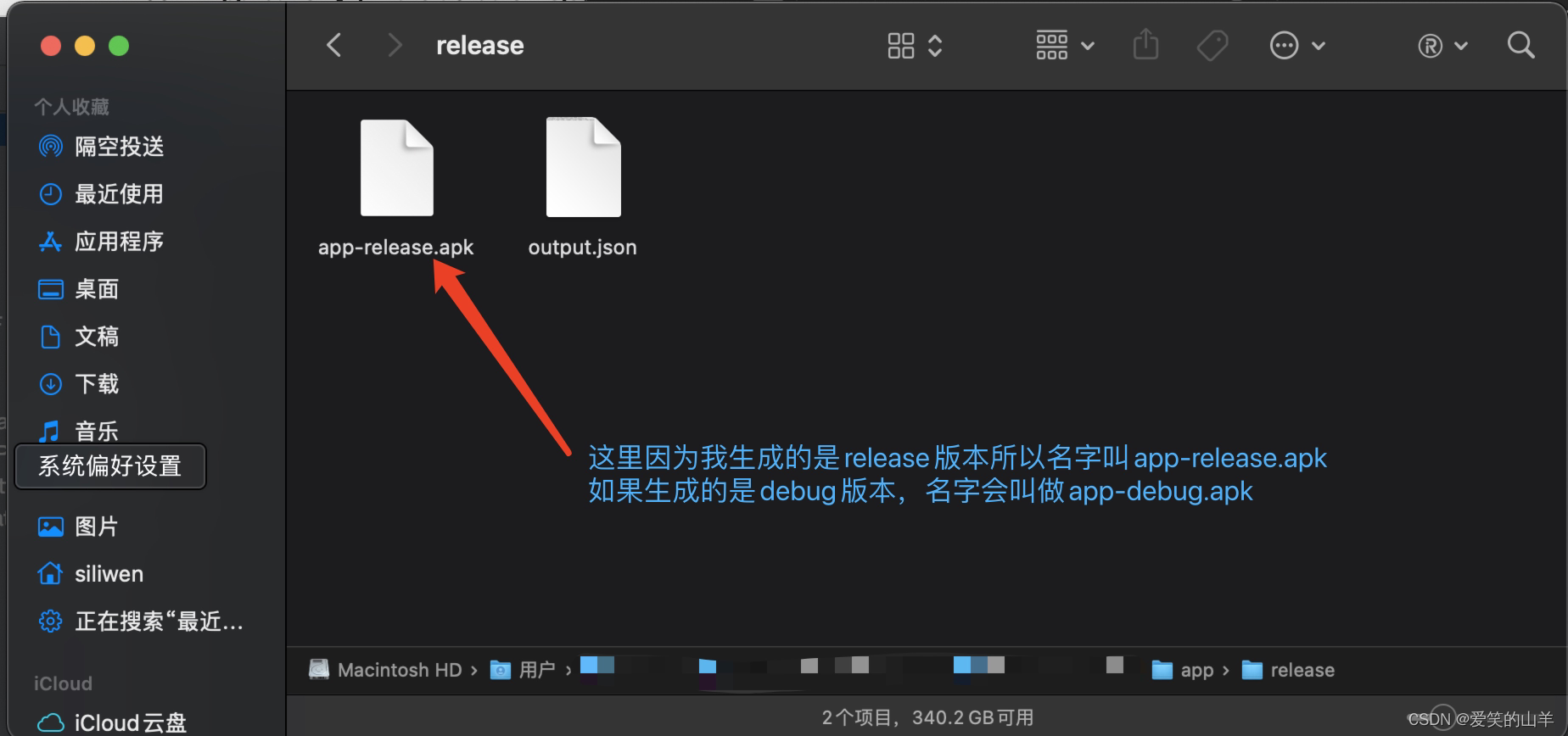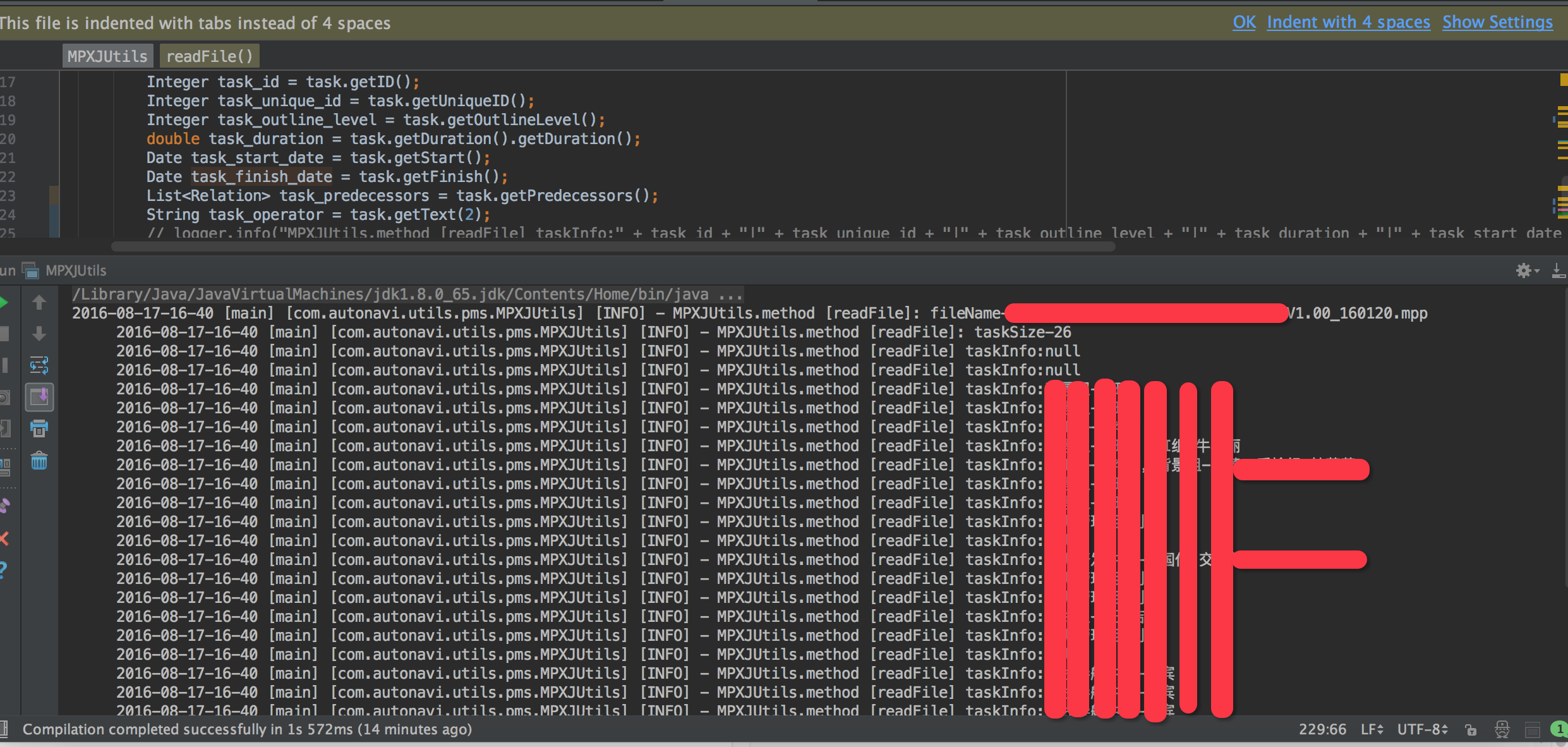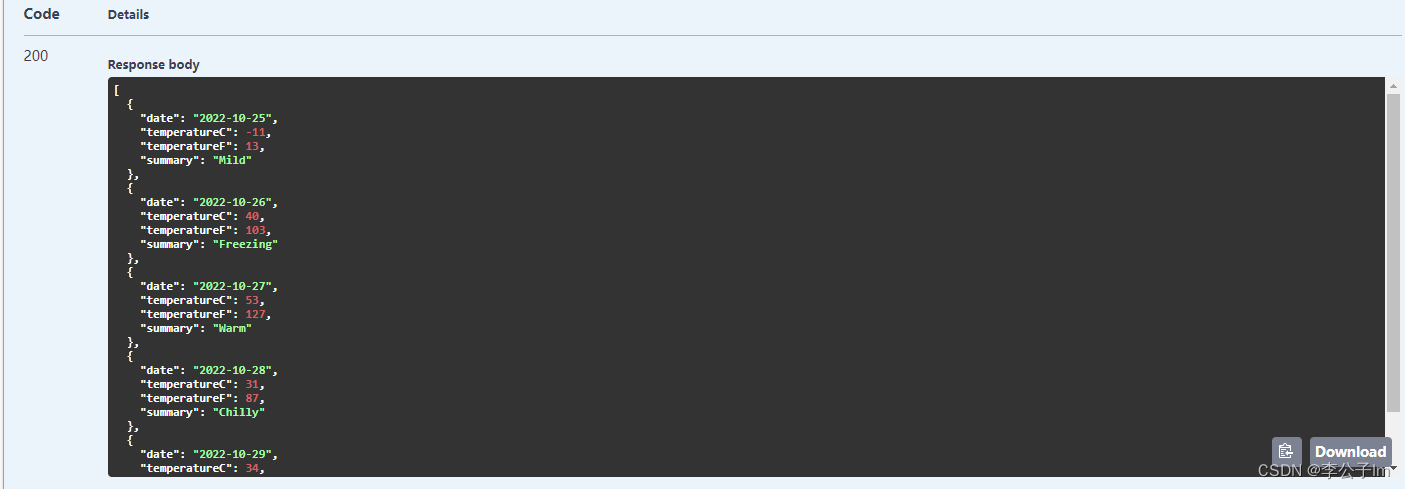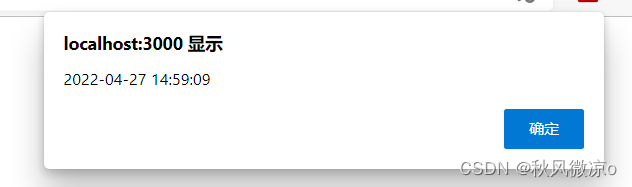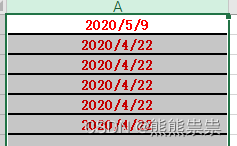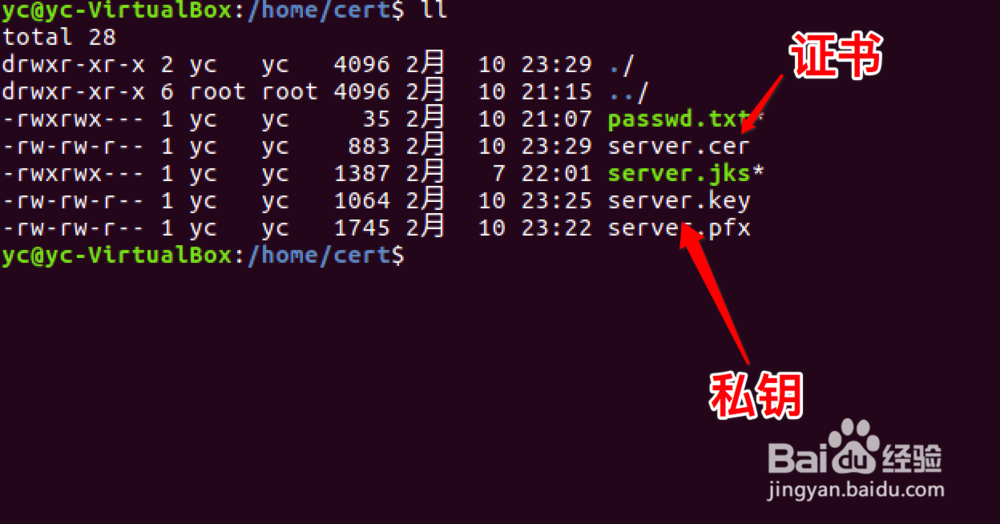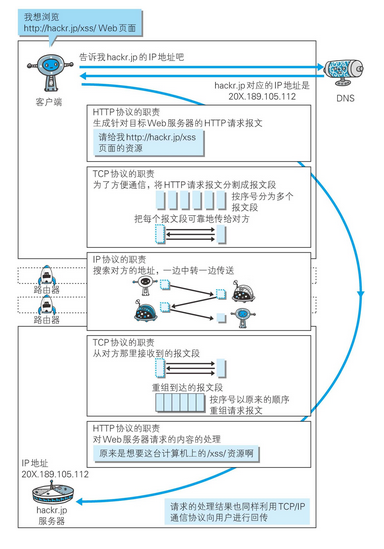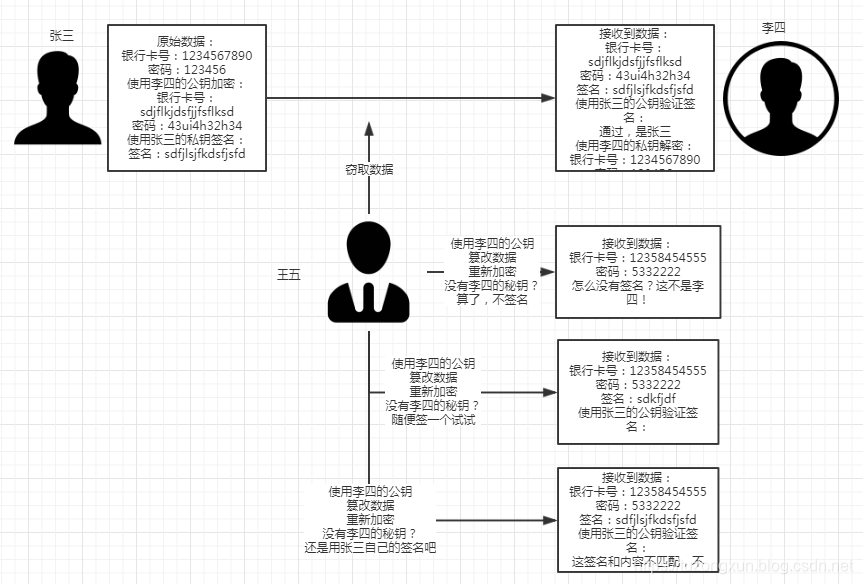aapt: android application package tool,SDK
![]()
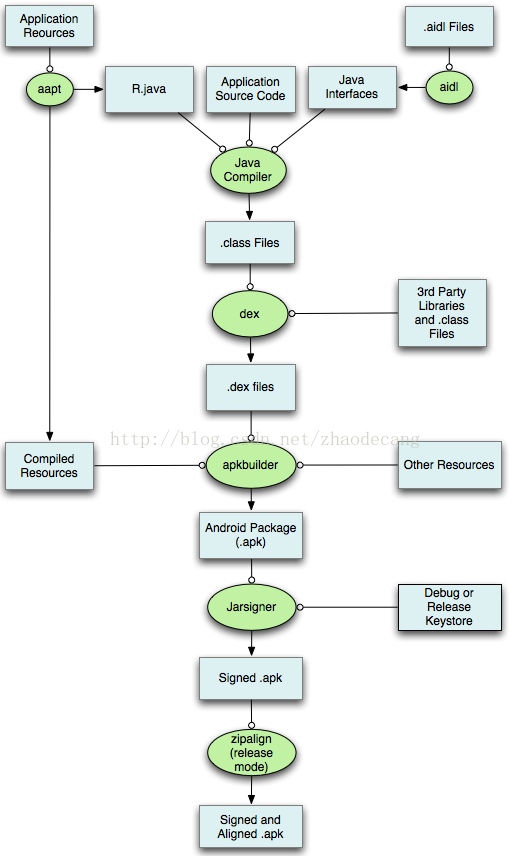 (Android打包流程图)
(Android打包流程图)
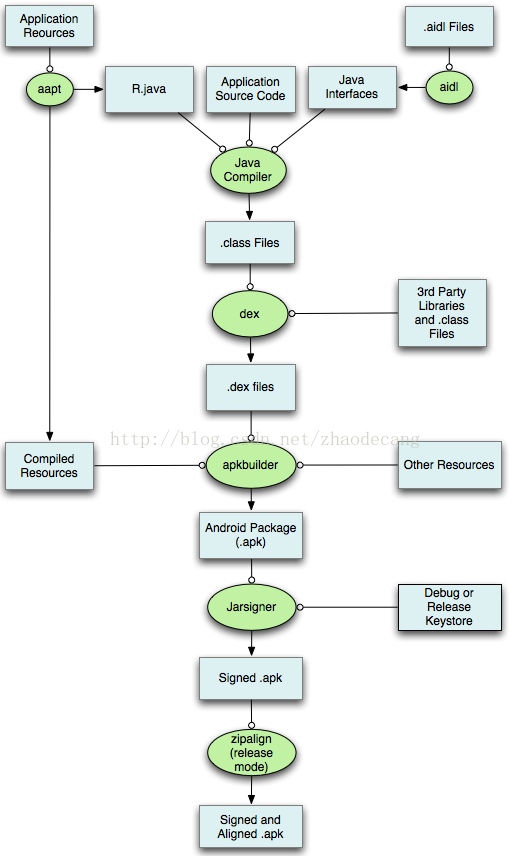 (Android打包流程图)
(Android打包流程图) #Android打包流程
1.通过aapt工具将 资源文件(res)、清单文件(AndroidManifest.xml)生成对应的R.java文件
* 在项目的根目录下新建 gen目录,并且依次在gen目录下新建清单文件总包名对应的文件目录
> 例如: 清单文件中包名是org.zdc.android,那么就在gen目录中新建目录结构为
> gen/org/zdc/android
* 通过命令生成R.java
aapt package -f -m -J [gen目录] -S [res目录] -I [android.jar目录] -M [AndroidManifest.xml目录]
2. 通过aidl工具 将 aidl文件转化为java文件
aidl -I[src目录] -p[aidl框架环境文件(framework.aidl)] -o[aidl输出目录(gen)] [要转换的aidl文件(your.aidl)]
3. 通过javac工具,将*.java文件转化为*.class文件
javac -encoding [编码] -target [版本(1.6 or 1.7)] -bootclasspath [android.jar] -cp [依赖的jar(多个用;隔开;结尾)] -d [class文件输出目录] [要编译的java文件(多个用空格分开)]
4. 将libs下的jar解压到输出目录中
jar xvf [jar文件]
5. 通过dex命令 将class文件转换为dex文件
dx.bat --dex --output=[全路径的输出文件(classes.dex)] [全路径的class文件对应的目录]
> [全路径的class文件对应的目录] : 如果此目录依赖了其他的jar文件,需要用 `|`分隔开
> 命令: dex.bat --dex --output=输出路径 需要转换的class文件对应的路径
6. 通过aapt工具生成资源文件包
aapt package -f -M [清单文件(AndroidManifest.xml)] -S [资源文件目录(res)] -A [资产文件目录(assets)] -I [android环境jar(android.jar)] -F [输出的文件(resoures.ap_)]
7. 生成未签名的apk安装文件
apkbuilder [apk输出路径] -u -z [打包好的资源文件全路径] -f [全路径dex文件] -rf [src全路径] -rj [全路径的libs目录]
8. 生成签名的apk安装文件
* 生成签名文件
keytool -genkeypair -alias zdc -keyalg RSA -validity 3650 -keypass 123456 -storepass 123456 -keystore zdc.keystore
> -alias : 签名的别名
> -validity : 签名的时效
> -keyalg : 加密的算法,一般都用RSA
> -keystore : 生成的签名路径
> -keypass : 密钥库的密码
> -storepass :密钥的密码
* 通过签名文件给apk文件进行签名
jarsigner -keystore 签名文件 -keypass 签名密码 -storepass 签名文件的密码 -signedjar 生成的签名文件 未签名的文件 签名的别名
# 命令详解
* package 命令: 打包编译android资源
aapt p[ackage] [-d][-f][-m][-u][-v][-x][-z][-M AndroidManifest.xml] \
[-0 extension [-0 extension ...]] [-g tolerance] [-j jarfile] \
[--min-sdk-version VAL] [--target-sdk-version VAL] \
[--max-sdk-version VAL] [--app-version VAL] \
[--app-version-name TEXT] [--custom-package VAL] \
[-I base-package [-I base-package ...]] \
[-A asset-source-dir] [-G class-list-file] [-P public-definitions-file] \
[-S resource-sources [-S resource-sources ...]] [-F apk-file] [-J R-file-dir] \
[raw-files-dir [raw-files-dir] ...]
> []的参数都是可选参数。
> __[-d]: 指定一个或多个设备的资源文件被添加,多个资源文件用逗号隔开__
> __[-f]: 是否覆盖已经存在的文件(添加此参数即为覆盖,否则不覆盖)__
> __[-m]: 打包资源的文件目录,目录地址是`-J`参数指定__
> __[-J]: 知道R文件生成的目录__
> __[-S]: 需要打包的资源文件目录__
> __[-I]: 指定环境android.jar的文件目录__
> __[-M]: 清单文件的路径__
#指令打包之R文件生成
1、API文档路径:
develop -> tools -> buid system(打包系统,主要介绍打包的原理过程) -> 查看流程图
2、AAPT: Android Application Package Tool android应用打包工具
路径:sdk -> buildtools – 版本 -> aapt
操作步骤:
①配置java环境,建议使用JDK1.6,因为JDK1.7/1.8对指令操作有缺陷。
②拷贝工程到CMD文件夹(自己创建),删除工程中自动生成的目录和文件(.setting、bin、gen、.classpath、.project)。
3、使用指令进行操作
①在当前工程根目录下中创建gen目录,在gen目录下根据工程包名创建不同的目录。
②CMD指令进入到当前工程的目录下
③执行命令
aapt package -f -m -J gen -S res -I ...\sdk\platforms\android-16\android.jar -M AndroidManifest.xml
#.aidl转java文件
1、工具指令路径:sdk -> platform-tools -> aidl.exe
2、framework.aidl路径:sdk -> platforms -> android-14 –>framework.aidl
3、使用指令
aidl -Isrc -pD:\...\sdk\platforms\android-16\framework.aidl -ogen 项目路径\src\aidl目录\ITelephony.aidl
注意:有的aidl不会产生java文件
#指令打包之java转class
1、Application source code:应用源码,指的就是我们工程中.java文件,比如src下的文件等等。
2、Java Compiler:java编译器,R.java、Application source code和java InterFaces是通过java编译器编译成.class文件的
3、操作指令:
①在工程的根目录下创建bin目录,在bin目录中classes目录
②使用指令进行操作
javac -encoding utf-8 -bootclasspath D:\...\sdk\platforms\android-16\android.jar -cp libs\android-support-v4.jar; -d bin\classes .\gen\cn\zdc\packagedemo\R.java
4、解压jar包
因为jar包或者库文件也在我们工程中的,所以在转化的时候需要将jar包或者库文件中的class文件一起转化成dex
①进入到bin目录下的classes目录下
②使用指令(两个依次使用)
jar xvf ..\..\libs\nineoldandroids-2.4.0.jar
#指令打包之class转dex
1、将class文件转化成dex文件
①使用指令进入到工程的bin目录下的classes目录中
②使用指令
dx --dex --output=项目路径\bin\classes.dex 项目路径\bin\classes
#指令打包之生成未签名的apk
1、打包Apk需要三个元素
①编译后的资源文件
②dex文件
③其他资源
2、操作步骤:
①得到编译后的资源文件,使用指令
aapt package -f -M AndroidManifest.xml -S res -A assets -I D:\...\sdk\platforms\android-16\android.jar -F bin\resources.ap_
②使用dex和.ap_资源打包Apk
需要使用apkbuilder工具,路径:sdk\tools\apkbuilder.bat
指令:
apkbuilder 项目路径\bin\mobliesafe.apk -u -z 项目路径\bin\resources.ap_ -f 项目路径\bin\classes.dex -rf 项目路径\src -rj 项目路径\libs
3.注意:这个打包的apk是不能安装的,因为android系统安装apk需要知道apk的签名
#指令打包之生成签名的apk
打包一个签名的apk需要两步操作
1.生成签名文件
2.根据签名文件进行打包的apk
操作步骤:
1.生成签名文件
①指令工具路径:Java -> jdk -> bin -> keytool.exe
②使用指令进入到工程的根目录下
③使用指令
keytool -genkeypair -alias zdc -keyalg RSA -validity 3650 -keypass 123456 -storepass 123456 -keystore zdc.keystore
2.根据签名文件进行打包的apk
①指令工具路径:Java -> jdk -> bin -> jarsigner.exe
②使用指令
jarsigner -keystore zdc.keystore -keypass 123456 -storepass 123456 -signedjar bin\mobliesafe_signed.apk bin\mobliesafe.apk zdc
#ant介绍
1.环境变量配置
ANT_HOME ....\apache-ant-1.9.6-bin
Path %ANT_HOME%\bin
2.校验
ant -help 或者 ant -version
#ant基本操作
1.脚本必须写在build.xml中
2.常用标签
project根标签name: 项目名称。必填baseDir: 指定当前目录。(选填)default: 默认执行的任务。 (选填)
Target任务标签name: 任务名称。必填
echo输出打印标签message:指定打印的内容示例:<?xml version="1.0" encoding="utf-8"?><project name="test01"><target name="helloworld"><echo message="Hello World"></echo></target></project>
3.执行ant
①cmd -> ant : 查看build.xml文件是否构建成功
②cmd -> ant helloworld : 执行相应的任务
4.如果不想通过ant helloworld执行任务,也可以设置project的default标签设置默认执行任务
示例:<project name="test01" default="helloworld"><target name="helloworld"><echo message="Hello World"></echo></target></project>
4.也可以输出引用
示例:<project name="test01" default="helloworld"><target name="helloworld"><echo message="Hello World"></echo><echo message="${basedir}"></echo></target></project>
${名称}:引用;${basedir} : 本地路径引用
5.执行多个任务
5.1.两个任务
示例:<project name="test01" default="helloworld"><target name="helloworld"><echo message="Hello World"></echo></target><target name="printdir" depends="helloworld"><echo message="${basedir}"></echo></target></project>
depends:和哪个任务关联,运行先执行depends中的任务,再执行当前任务
运行Cmd -> ant printdir,这时候就会先打印第一个任务,在打印第二个任务
5.2.三个任务
示例:<project name="test01" default="helloworld"><target name="helloworld"><echo message="Hello World"></echo></target><target name="printdir" depends="helloworld"><echo message="${basedir}"></echo></target><target name="helloAndroid" depends="helloworld,printdir"><echo message="helloAndroid"></echo></target></project>
多个任务depends中使用“,”分隔
#ant的文件操作
1.添加文件
示例:<project name="test02"><target name="mkdir"><mkdir dir="hehe"></mkdir></target></project>
mkdir:表示创建目录,dir:是目录的名称
2.删除目录
示例:<project name="test02"><target name="deldir"><delete dir="hehe"></delete></target></project>
delete:删除目录,dir:目录的名称
3.创建文件
因为创建出来文件还需要编辑,ant没有这么强大,所以不能创建文件
4.删除文件
创建文件test.txt示例:<project name="test02"><target name="delfile"><delete file="test.txt"></delete></target></project>file:文件的名称
#ant执行javac指令
1.创建java文件
2.使用ant执行编译指令
原先:编译:javac Test.java执行java Test
示例:
<project name="test03"><target name="javac"><javac><src path="."/><exclude name="Test.java"/><exclude name="Test1.java"/></javac></target></project>
javac:标示javac指令,src:根目录,exclude:表示不编译哪个文件
#ant打包手机卫士
在eclipse的手机卫士的项目根目录中新建文件build.xml,发现无法进行快捷提示,这是因为缺少ant.dtd系统文件,将ant.dtd导入到工程的根目录下在,在重新创建build.xml,创建的时候点击下一步,不要直接点击完成,在跳转的下一个界面中选择导入自己的dtd文件,完成即可
1.生成R文件
1.1.创建存放R文件的目录,工程 -> build
1.2.创建gen目录
示例:
<!-- 创建R文件存放的目录 --><target name="init"><!-- 当下次调用的时候,要将文件目录删除,重新创建 --><delete dir="${builddir}"></delete><!-- 创建build\gen --><mkdir dir="${gendir}"/></target>
路径下面还会用,抽取路径
<property name="builddir" location="${basedir}/build"/><property name="gendir" location="${builddir}/gen" />
property : 设置属性
2.运行
window -> show view -> ant -> 点击加号将build.xml添加到ant中,如果出现错误将build.xml中的<!DOCTYPE pro ject SYSTEM "ant.dtd" >注释调用,点击运行即可
3.生成R文件
3.1.生成R文件需要aapt,但是aapt是在sdk目录下的,如何去获取呢?可以通过环境变量获取
示例:<property environment="env"/><property name="sdkhome" location="${env.SDK_HOME}"/><property name="aapt" location="${sdkhome}/build-tools/19.1.0/aapt.exe"/>environment : 表示设置环境变量的标示
3.2.生成R文件
示例:
<!-- 创建R文件思路:1.找到aapt2.运行aapt指令:aapt package -f -m -J gen -S res -I d:\...\sdk\platforms\android-14\android.jar -M AndroidManifest.xml--><target name="genR" depends="init"><exec executable="${aapt}"><arg value="package"></arg><arg value="-f"></arg><arg value="-m"></arg><arg value="-J"></arg><arg value="${gendir}"></arg><arg value="-S"></arg><arg value="${resdir}"></arg><arg value="-I"></arg><arg value="${androidjar}"></arg><arg value="-M"></arg><arg value="${manifest}"></arg></exec></target>
exec : 执行指令 executable:执行什么指令,ant无法通过快捷提示出来的。
3.3.在执行的时候还需要创建保存目录
示例:
<!-- 创建R文件2:设置各种目录 --><!-- res --><property name="resdir" location="${basedir}/res"></property><!-- android.jar --><property name="androidjar" location="${sdkhome}/platforms/android-14/android.jar"></property><!-- AndroidManifest.xml --><property name="manifest" location="${basedir}/AndroidManifest.xml"></property>
4.aidl转化java文件操作:
4.1.设置属性获取aidl工具
示例:
<property name="aidl" location="${sdkhome}/build-tools/19.1.0/aidl.exe"></property>
4.2.执行指令
因为有多个aidl文件所以需要执行多个aidl指令,在ant中exec标签是执行一条指令,apply标签执行多条指令
示例:
<target name="aidltojava" depends="mkR"><apply executable="${aidl}"><arg value="-I${srcdir}"/><arg value="-p${frameworkaidl}"/><arg value="-o${gendir}"/><fileset dir="${srcdir}" includes="**/*.aidl"/></apply></target>
fileset : 执行的文件的组,dir:文件存放的根目录 includes:文件的位置
**/*.aidl : **/:表示:aidl文件的上级目录 *.aidl:任何aidl文件
4.3.将相应的目录生成一下
示例:
<property name="srcdir" location="${basedir}/src"></property><!-- framwork.aidl --><property name="frameworkaidl" location="${sdkhome}/platforms/android-14/framework.aidl"></property>
5.java转class操作
5.1.创建classes目录,修改init任务
示例:
<target name="init"><delete dir="${builddir}"></delete><mkdir dir="${gendir}"/><mkdir dir="${classesdir}"></mkdir></target>
5.2.设置转化操作
示例:
<target name="javattoclass" depends="aidltojava"><javac encoding="utf-8" bootclasspath="${androidjar}" destdir="${classesdir}"><classpath><fileset dir="${lisbsdir}" includes="**/*.jar"></fileset></classpath><src path="${srcdir}"></src><src path="${gendir}"></src></javac></target>
classpath : 表示设置路径组,fileset:标示多个文件
5.3.设置路径属性
示例:
<property name="lisbsdir" location="${basedir}/libs"></property><property name="classesdir" location="${builddir}/classes"></property>
6.解压jar包
示例:
<target name="unjar" depends="javattoclass"><unjar dest="${classesdir}"><fileset dir="${lisbsdir}" includes="**/*.jar"></fileset></unjar></target>
7.class文件转dex文件
7.1.获取dx工具
示例:
<property name="dx" location="${sdkhome}/platform-tools/dx.bat"></property>
7.2.设置执行任务
示例:
<target name="classtodex" depends="unjar"><exec executable="${dx}"><arg value="--dex"></arg><arg value="--output=${classesdex}"></arg><arg value="${classesdir}"></arg></exec></target>
7.3.设置路径
示例:
<property name="classesdex" location="${builddir}/classes.dex"></property>
8.打包资源文件
8.1.设置执行任务
示例:
<target name="restoresources" depends="classtodex"><exec executable="${aapt}"><arg value="package"></arg><arg value="-f"></arg><arg value="-M"></arg><arg value="${manifest}"></arg><arg value="-S"></arg><arg value="${resdir}"></arg><arg value="-A"></arg><arg value="${assetsdir}"></arg><arg value="-I"></arg><arg value="${androidjar}"></arg><arg value="-F"></arg><arg value="${resourcesap}"></arg></exec></target>
8.2.设置路径
示例:
<property name="assetsdir" location="${basedir}/assets"></property><property name="resourcesap" location="${builddir}/resources.ap_"></property>
9.生成未签名的apk
9.1.获取打包指令
示例:
<property name="apkbuilder" location="${sdkhome}/tools/apkbuilder.bat"></property>
9.2.设置执行任务
示例:
<target name="unsignedapk" depends="restoresources"><exec executable="${apkbuilder}"><arg value="${unsingedapk}"></arg><arg value="-u"></arg><arg value="-z"></arg><arg value="${resourcesap}"></arg><arg value="-f"></arg><arg value="${classesdex}"></arg><arg value="-rf"></arg><arg value="${srcdir}"></arg><arg value="-rj"></arg><arg value="lisbsdir"></arg></exec></target>
9.3.设置路径
示例:
<property name="unsingedapk" location="${builddir}/mobliesafe_unsigned.apk"></property>
10.生成签名的apk
将之前用命令写的key文件拷贝到工程的根目录下
10.1.获取执行指令工具
示例:
<property name="javahome" location="${env.JAVA_HOME}"></property><property name="jarsigner" location="${javahome}/bin/jarsigner.exe"></property>
10.2.设置执行任务
<target name="signedapk" depends="unsignedapk"><exec executable="${jarsigner}"><arg value="-keystore"></arg><arg value="${keystore}"></arg><arg value="-keypass"></arg><arg value="123456"></arg><arg value="-storepass"></arg><arg value="123456"></arg><arg value="-signedjar"></arg><arg value="${signedpakdir}"></arg><arg value="${unsingedapk}"></arg><arg value="zdc85"></arg></exec></target>
10.3.设置路径
示例:
<property name="keystore" location="${basedir}/zdc85.keystore"></property><property name="signedpakdir" location="${builddir}/mobliesafe_signed.apk"></property>
11.资源混淆
11.1.解压AndResGuard-master.zip,在其中的tool_output找到AndResGuard-cli-1.1.4.jar
11.2.将AndResGuard-cli-1.1.4.jar拷贝到工程的tools目录下
11.3.将config.xml文件拷贝到工程的tools目录下
11.4.修改config.xml文件
示例:
<resproguard><issue id="sign" isactive="true"><!--the signature file path, in window use \, in linux use /, and the default path is the running location--><path value="zdc85.keystore"/><!--storepass--><storepass value="123456"/><!--keypass--><keypass value="123456"/><!--alias--><alias value="zdc85"/></issue></resproguard>
11.5.使用指令测试,必须使用JDK1.7,并且路径不能有空格
D:\java\jdk7\bin\java.exe -jar AndResGuard-cli-1.1.4.jar ..\build\mobliesafe_unsigned.apk
11.6.解决7za的错误
将SevenZip\executable目录下找到7za-windows_x86_64.exe拷贝到工程的tools目录下
11.7.将key文件也放到目录下重新执行命令
D:\java\jdk7\bin\java.exe -jar AndResGuard-cli-1.1.4.jar ..\build\mobliesafe_unsigned.apk -7zip 7za-windows_x86_64.exe
11.8.设置ant执行任务
设置JDK1.7路径
示例:
<property name="java7" location="D://java/jdk7/bin/java.exe" />设置执行任务示例:<target name="proguardResourceApk" depends="unsignedapk"><exec executable="${java7}"><arg value="-jar" /><arg value="tools/AndResGuard-cli-1.1.4.jar" /><arg value="${unsingedapk}" /><arg value="-7zip" /><arg value="tools/7za-windows_x86_64.exe" /></exec></target>
注意:这时候需要将config.xml拷贝到根目录下